Table des matières
Points clés à retenir
- Créez des groupes d’onglets Chrome permanents en activant
Enregistrer le groupe
après avoir attribué un nom et une couleur à votre groupe d’onglets. - Ajoutez des onglets nouveaux ou existants à des groupes d’onglets permanents en cliquant avec le bouton droit sur l’onglet et en survolant
Ajouter un onglet au groupe
et en sélectionnant le groupe. - Expérimentez avec des fonctionnalités telles que les onglets pliables et les groupes multi-moniteurs pour maximiser la productivité.
Les groupes d’onglets permettent d’organiser vos onglets et constitueraient le complément parfait à la gamme de productivité de Chrome… s’ils étaient permanents. Mais pouvez-vous rendre les groupes d’onglets Google Chrome permanents ? Oui, vous pouvez! Ici, nous allons vous montrer comment créer des groupes d’onglets permanents dans Chrome.
Comment créer un groupe d’onglets Google Chrome permanent
Créer un nouveau groupe d’onglets Google Chrome est simple ; Suivez ces étapes:
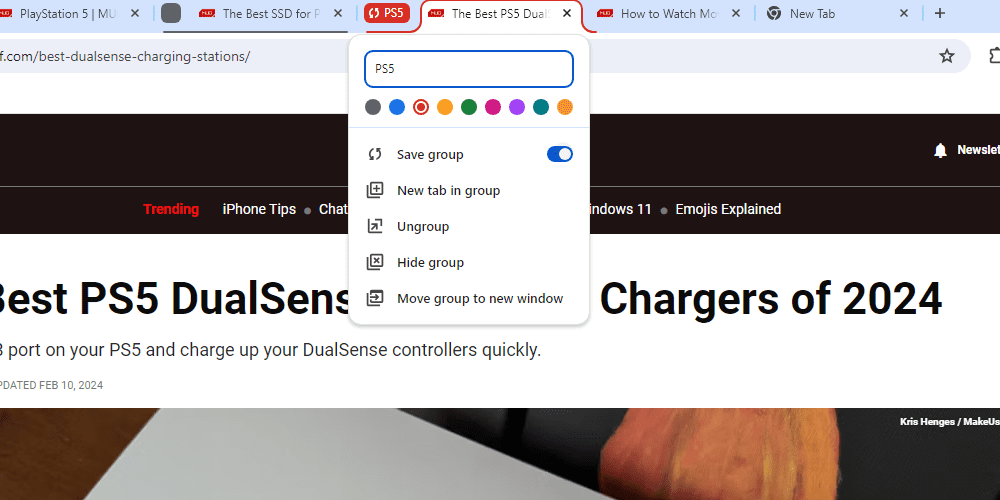
Comment ajouter de nouveaux onglets à un groupe d’onglets permanent
Il existe différentes manières d’ajouter des onglets (nouveaux et existants) à vos groupes d’onglets.
- Pour ajouter un onglet existant à votre groupe d’onglets, cliquez dessus avec le bouton droit, survolez Ajouter un onglet au groupe et sélectionnez le groupe auquel vous souhaitez l’ajouter. Vous pouvez également faire glisser des onglets existants vers un groupe d’onglets Chrome.
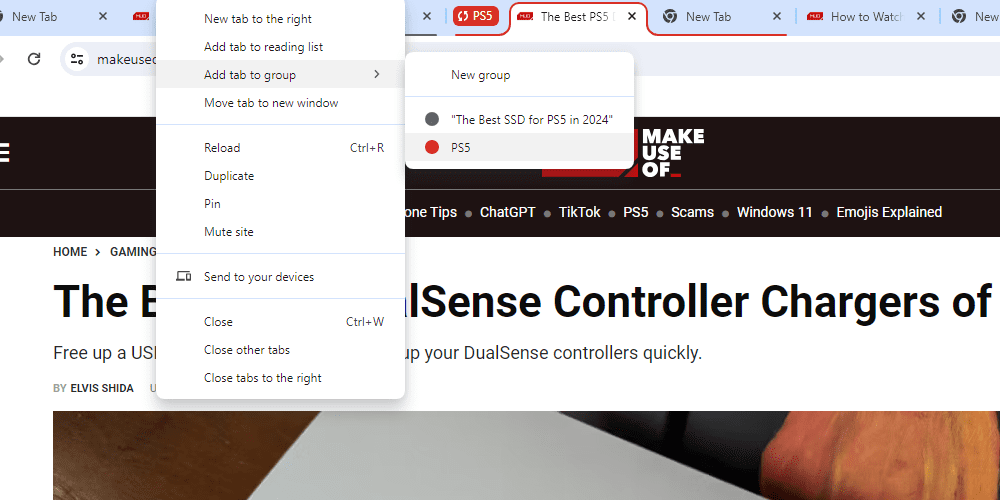
- Pour ajouter un nouvel onglet à un groupe, cliquez avec le bouton droit sur le nom du groupe d’onglets et sélectionnez Nouvel onglet dans le groupe. Vous pouvez également cliquer avec le bouton droit sur un onglet existant dans le groupe et sélectionner Nouvel onglet à droite pour ajouter un nouvel onglet.
Comment modifier et supprimer des groupes d’onglets dans Chrome
Les groupes d’onglets sont simples et comportent peu de paramètres. Cliquez avec le bouton droit sur le nom d’un groupe d’onglets pour afficher le menu des paramètres. Ici, vous pouvez choisir un nouveau nom pour votre groupe d’onglets, l’enregistrer, dissocier les onglets, ajouter un nouvel onglet, supprimer/masquer le groupe d’onglets ou déplacer le groupe d’onglets vers une nouvelle fenêtre.
Comment ramener des groupes d’onglets après la fermeture de Chrome
Si Chrome n’est pas configuré pour mémoriser vos onglets entre les sessions, vos groupes d’onglets disparaîtront lorsque vous rouvrirez Chrome, même s’ils sont enregistrés. Heureusement, vous pouvez rouvrir les onglets Chrome permanents et tous les onglets qu’ils contenaient en dernier.
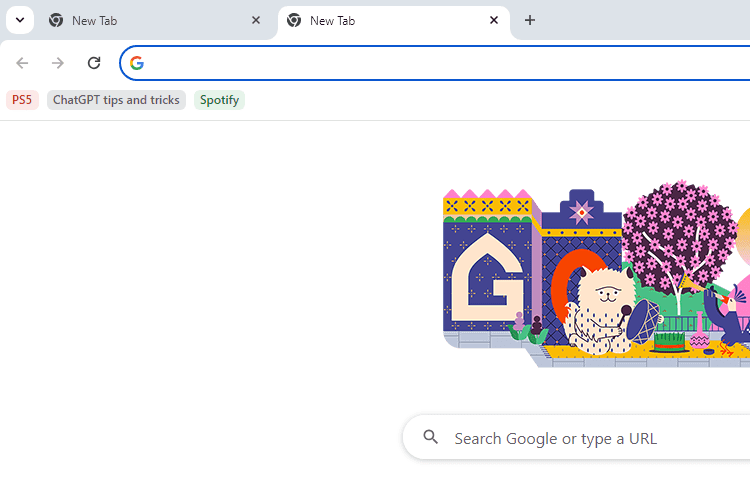
Vos groupes d’onglets enregistrés apparaîtront sous forme d’options dans la barre de favoris de Google Chrome. Le raccourci par défaut pour afficher la barre est Ctrl + Maj + B, et vous pouvez sélectionner un groupe d’onglets comme vous le feriez pour un signet normal.
Comment activer les groupes d’onglets permanents avec les indicateurs Chrome
La fonctionnalité de groupe d’onglets permanent est disponible sous forme d’indicateur Chrome. Par défaut, l’indicateur est activé, vous pourrez donc probablement accéder à la fonctionnalité sans avoir à l’activer manuellement.
Cependant, si vous avez déjà modifié les indicateurs Chrome et défini ce paramètre sur Désactivé, vous devez le modifier sur Activé ou Par défaut.
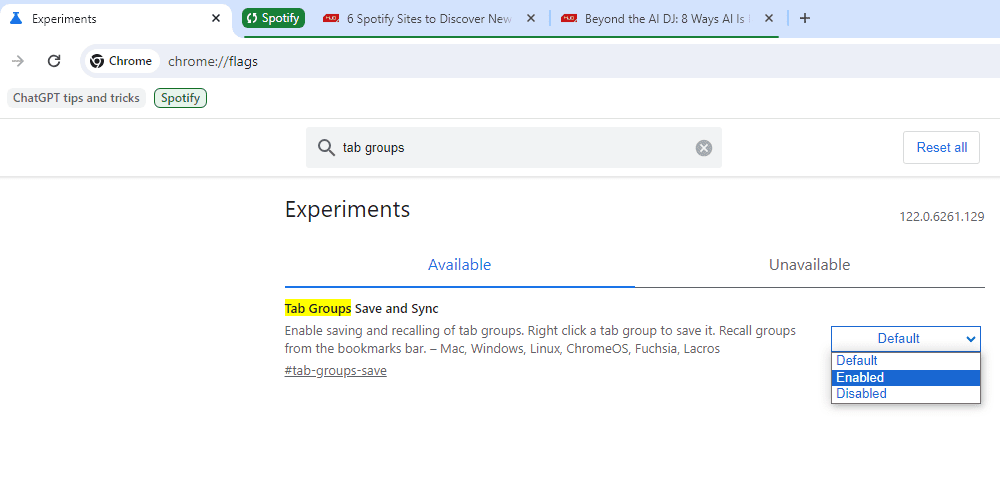
Pour ce faire, ouvrez Chrome et accédez à chrome://flags/. Recherchez les groupes d’onglets Enregistrer pour trouver l’indicateur correct, puis sélectionnez Activé ou Par défaut dans la liste déroulante à côté. Vous devrez redémarrer Chrome, mais vous verrez alors une option Enregistrer lorsque vous cliquez avec le bouton droit sur un groupe d’onglets.
Comment utiliser efficacement les groupes d’onglets de Google Chrome
Tirer le meilleur parti de vos groupes d’onglets Google Chrome vous aidera à devenir plus productif. Cette fonctionnalité est relativement simple par rapport à la plupart des extensions de gestion d’onglets disponibles pour Chrome, mais il convient de garder quelques conseils à l’esprit pour vous aider à optimiser votre utilisation des onglets.
- Onglets pliables : les groupes d’onglets sont pliables, vous permettant de masquer vos onglets d’un simple clic de souris. C’est idéal pour tous ceux qui aiment accumuler des onglets mais détestent l’encombrement.
- Groupes multi-moniteurs : les configurations à deux et trois moniteurs deviennent de plus en plus populaires. La configuration de différents groupes pour chaque moniteur ainsi que la fonctionnalité Déplacer le groupe vers une nouvelle fenêtre permet de commencer facilement à travailler rapidement.
- Flux de travail de navigation : les groupes d’onglets permanents ajoutent une fonctionnalité indispensable aux flux de travail de navigation de nombreuses personnes. Plutôt que de perdre vos onglets ou de les enregistrer sous forme de signets, vous pouvez utiliser les groupes d’onglets comme espace pour les onglets que vous souhaitez enregistrer et utiliser bientôt.
L’expérimentation est essentielle lorsqu’il s’agit d’utiliser vos groupes d’onglets. Explorez les fonctionnalités disponibles et essayez de nouvelles façons de disposer vos onglets. Cela vous aidera à trouver une méthode qui convient bien à votre style de navigation.
Des groupes d’onglets sont également disponibles pour de nombreux autres appareils. Par exemple, Android dispose d’une fonctionnalité d’onglet de groupe dans sa version de Chrome, mais cela fonctionne différemment de la fonctionnalité trouvée sur la version de bureau.
Problèmes courants avec les groupes d’onglets Chrome permanents
Bien qu’activée par défaut, la fonctionnalité de groupe d’onglets permanent est toujours disponible sous forme d’indicateur. Il se peut que cela soit intégré ou non à Chrome en tant que fonctionnalité appropriée à l’avenir. Ce que nous savons, pour l’instant, c’est que cette fonctionnalité expérimentale présente des défauts qui affecteront davantage certains utilisateurs que d’autres.
- Crashing Chrome : Chrome plante rarement tout seul, mais des fonctionnalités expérimentales telles que l’enregistrement de groupes d’onglets peuvent entraîner la fermeture inattendue de Chrome. Cela peut se produire lorsque vous créez un nouveau groupe d’onglets, l’enregistrez, puis le déplacez vers une nouvelle position le long de la barre d’onglets. Mais ce n’est qu’un exemple de crash que nous avons trouvé.
- Oublier les onglets : les groupes d’onglets permanents de Chrome ne remplacent pas les favoris classiques. Parfois, ils oublient les onglets qu’ils avaient ouverts la dernière fois que vous avez utilisé Chrome, ce qui rend difficile le suivi des sites Web qu’ils utilisent.
- Comportement instable : les fonctionnalités expérimentales peuvent présenter un comportement instable inattendu qui peut ne pas sembler lié à elles. Soyez prudent avec les fonctionnalités que vous activez et testez-les correctement avant un déploiement permanent.
Vous pouvez rencontrer d’autres problèmes lors de l’utilisation de groupes d’onglets permanents. Vous pouvez dépanner Chrome en désactivant et en activant vos indicateurs expérimentaux pour voir si le problème est lié à vos nouvelles fonctionnalités. Vous pouvez également consulter les journaux d’erreurs intégrés de Chrome pour trouver des informations sur les plantages.
Maintenant que vous pouvez enregistrer vos groupes d’onglets et les rendre permanents, vous êtes prêt à relever les défis de productivité qui vous attendent. Les groupes d’onglets sont incroyablement puissants lorsqu’ils sont utilisés correctement, ce qui vaut la peine d’expérimenter pour trouver la meilleure configuration. Vous devriez également envisager d’installer des extensions pour vous aider à perfectionner votre configuration Chrome.

